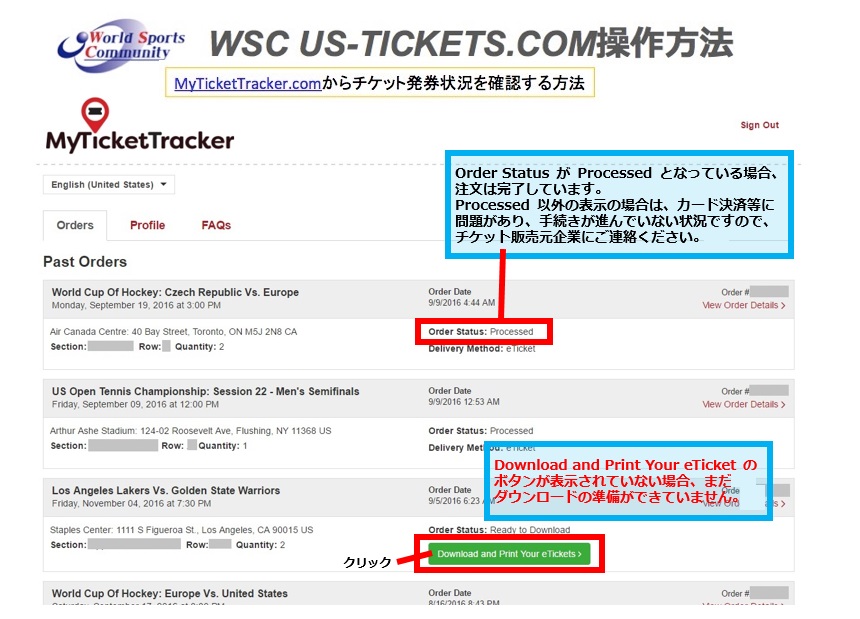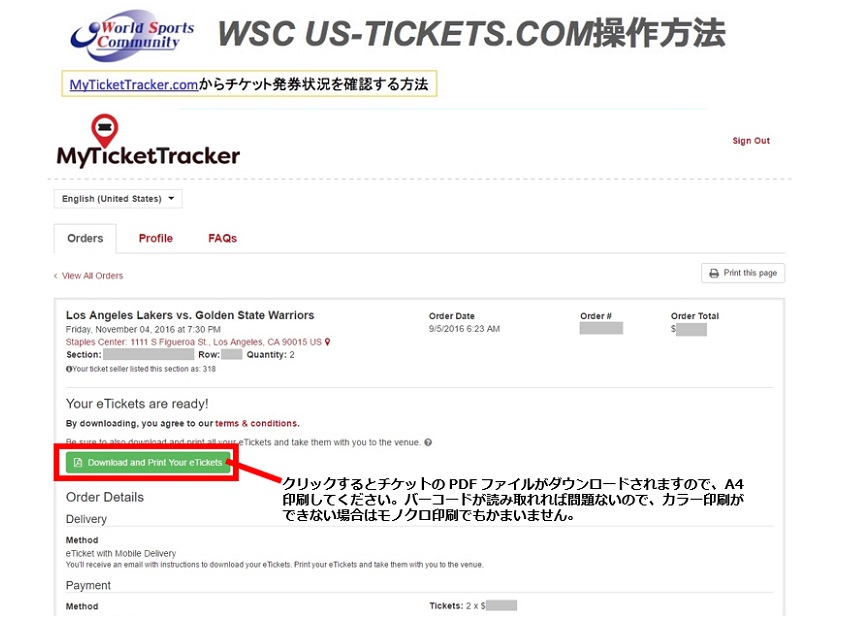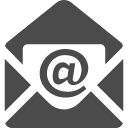Eチケット購入方法
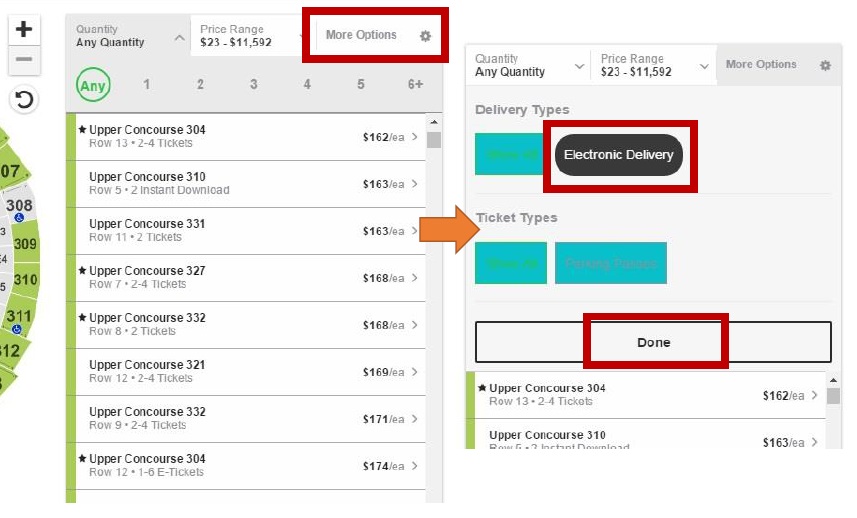
チケット一覧右上の【More Options】をクリックし、【Electronic Delivery】を選択して【Done】をクリックすると、Eチケットで購入可能なチケットが一覧で表示されます。
希望の試合の選択方法
Eチケットカード情報入力
【Tickets will be ready for delivery by日付.】とNOTEに記載がある場合、ご希望のEチケットは、20xx年x月x日(※アメリカ時間)までにダウンロードとプリントアウトが可能になる予定です。この日付はあくまでもチケット保有企業によって見積もられている為、ダウンロード時期が遅い日付で表示してある場合もございます。また、あくまで目安でございますので、発券するタイミングが期日を過ぎる可能性もございます。その場合は、チケット販売元企業にご連絡ください。最近の傾向では会場の規定で、試合開始48時間前、24時間前にダウンロード可能となるケースもございます。
携帯のメールアドレスをご使用の場合、特に迷惑メールフィルタ設定をされていなくても、迷惑メールフォルダにも受信メールフォルダにもメールが届かないというお客様が稀にいらっしゃいます。GmailアドレスやYahoo!アドレス等、携帯キャリア以外のメールアドレスを登録されることをオススメいたします。
【Place order】をクリックすると同時に利用規約に同意いただいたとみなされます。規約の詳細は水色の【Terms and conditions】をクリックするとご確認いただけます。
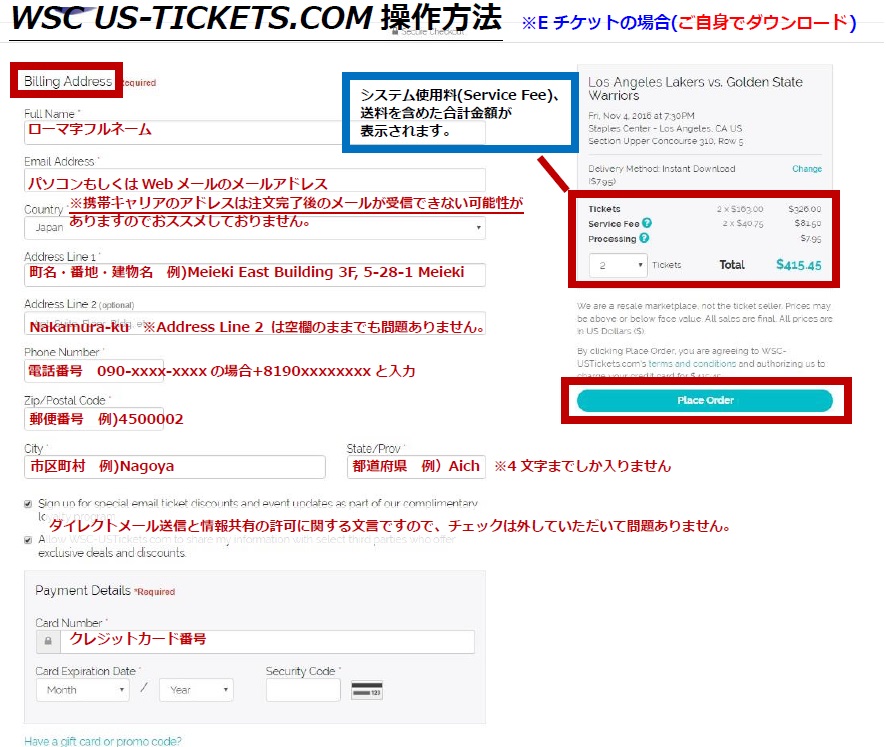
【Place Order】のボタンをクリックし、Thank you で始まる画面が表示されるとご注文が完了します。※ご注文完了後は、WSC US-TICKETS.COMより自動返信メールが届きますので、必ず保管していただくようお願い致します。※削除等をされますと、ご注文後のサポートができなくなりますのでご注意くださいませ。また、チケット発送に伴う連絡や、ご注文先企業からの連絡がある場合がありますので、そちらのメールも保管していただきますようお願い致します。※ご注文完了時ののページを印刷していただくか、画面キャプチャにて保存していただくこともオススメいたします。(詳細情報が記載ございます)
Eチケット注文後ステータス確認
WSC US-TICKETS.COMから届く自動メール
クレジットカードご決済完了後は、WSC US-TICKETS.COMより下記の自動返信メールがご登録時のEメールアドレス宛てに届きますので、必ずご確認、および保管していただくようよろしくお願いいたします。
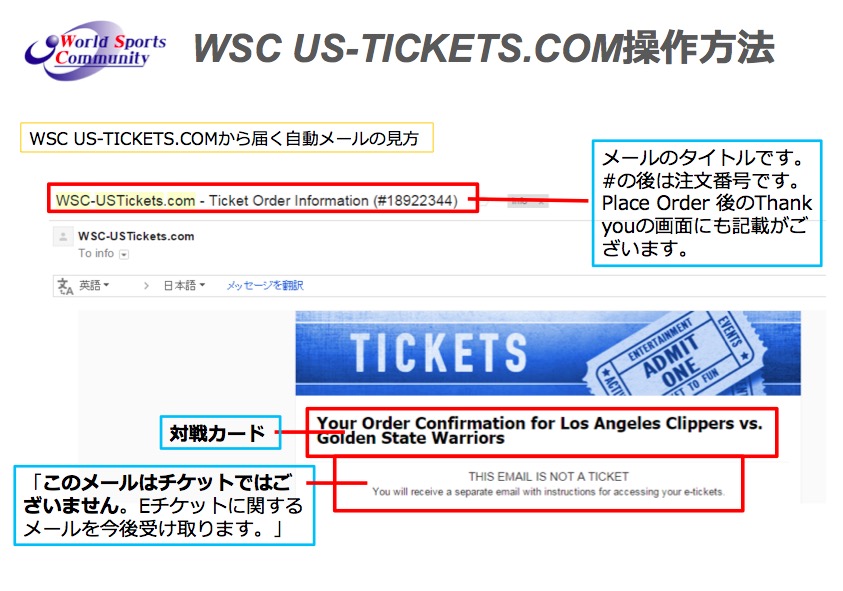
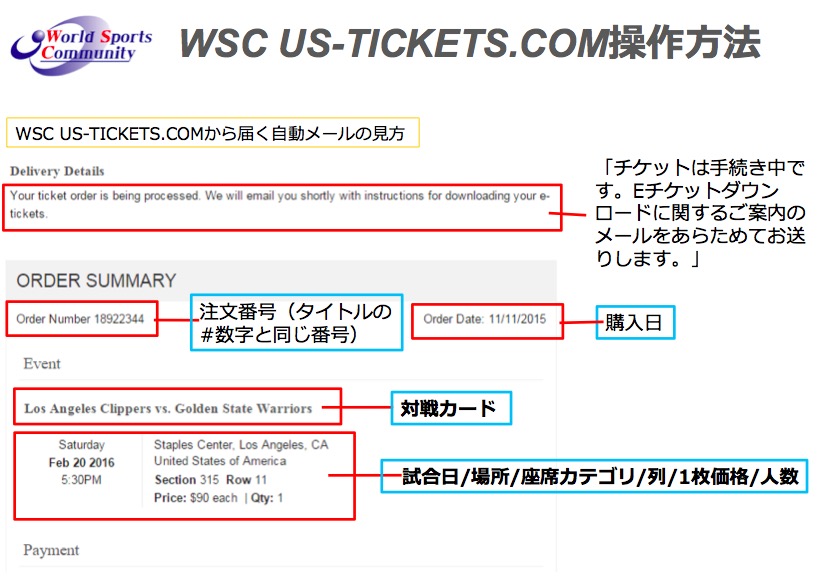
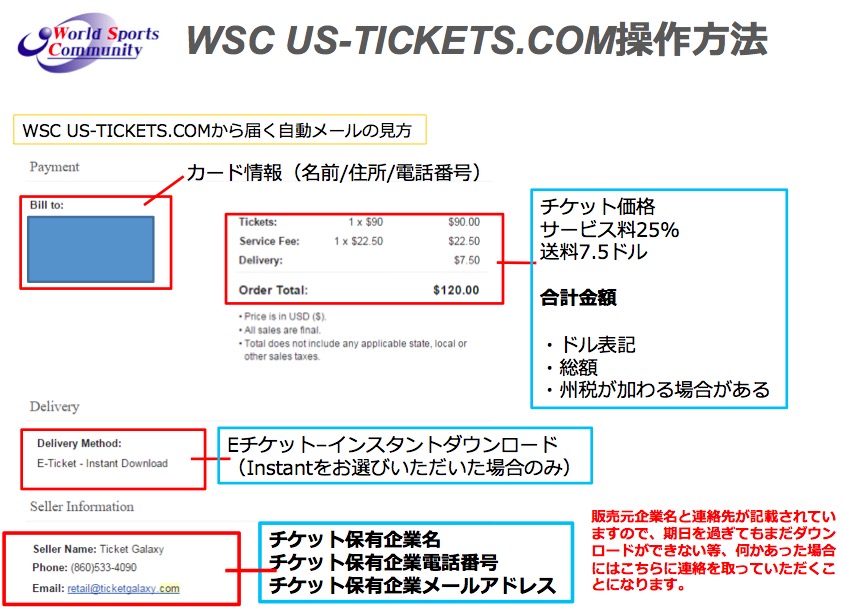

Eチケット ダウンロードに関するメール
チケット販売元企業のEチケットダウンロード準備が整い次第、WSC US-TICKETS.COMより下記の自動返信メールがご決済時のEメールアドレス宛に届きますので、必ずご確認・保管していただき、Eチケットは必ずご印刷していただき会場へお持ちになってください。
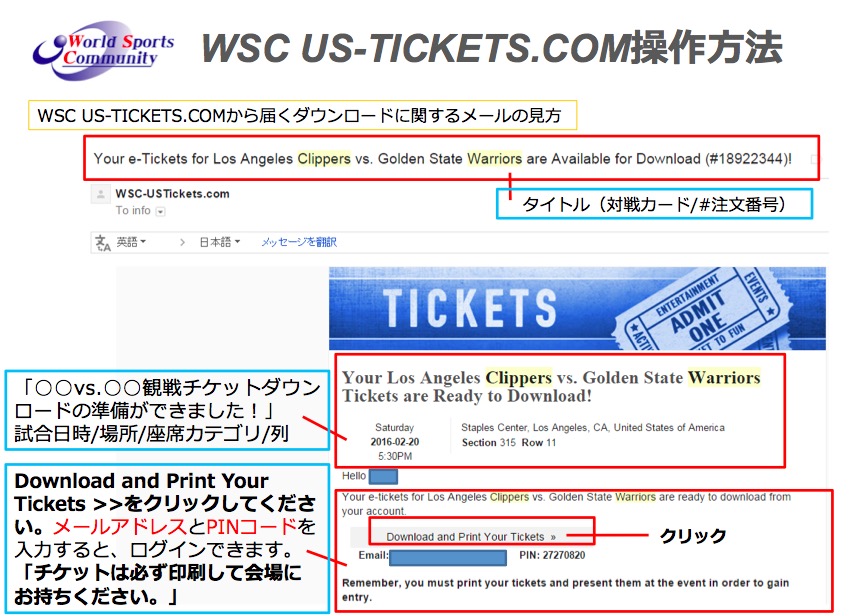
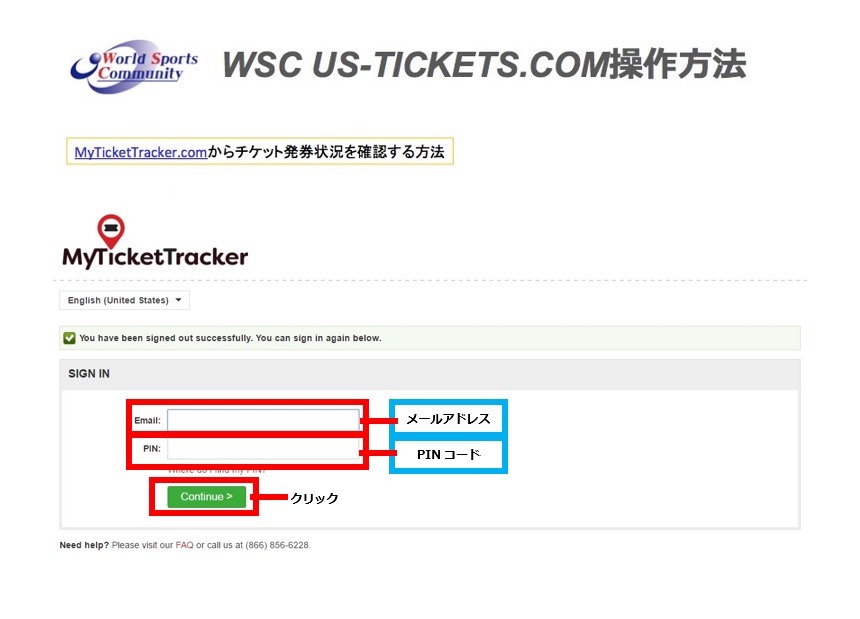
状況確認方法
MyTicketTracker.comからチケット発券状況を確認する方法です。Order Status が Processed となっている場合、注文は完了しています。Processed 以外が表示されている場合はカード決済等に問題があり、手続きが進んでいませんので、チケット保有企業にご連絡ください。